LastPass: En feil oppstod under tilkobling til serveren

Hvis LastPass ikke klarer å koble til serverne, tøm den lokale bufferen, oppdater passordbehandleren og deaktiver nettleserutvidelsene dine.
Alle har en foretrukket måte å skrive meldinger på. Noen brukere liker å skrive en tast om gangen, mens andre liker skyveteknikken. Med Gboard kan du bruke en annen metode når det gjelder å skrive: håndskrift.
For å bruke håndskrifttastaturet må du legge til et nytt tastatur til de du allerede har. Hvis du noen gang blir lei av håndskrifttastaturet, kan du enkelt bytte tilbake til det du brukte tidligere.
For å legge til Gboard-håndskrifttastatur, trykk på de tre horisontale linjene og trykk deretter på Innstillinger- alternativene. Når du er i Innstillinger, trykker du på Språk , etterfulgt av det engelske QWERTY- alternativet.
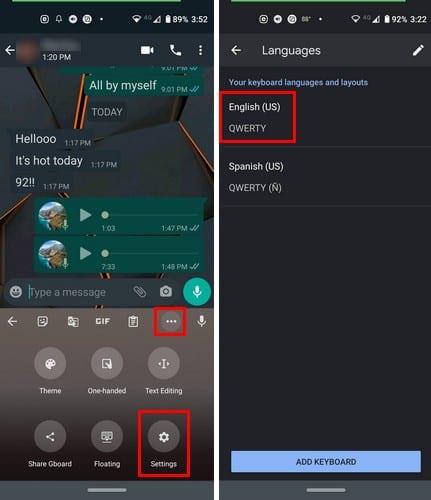
For å legge til håndskrifttastaturet, trykk på det, så det er uthevet i blått. Lukk Innstillinger-delen av appen og gå til appen der du vil prøve håndskrifttastaturet. Trykk lenge på verdensikonet og trykk på det engelske tastaturet, men sørg for at det nederst står håndskrift.
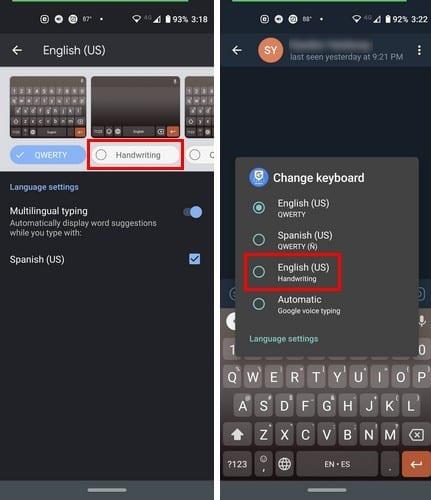
En ulempe med å bruke håndskrifttastaturet er at hvis du håndskriver et ord som har et I på slutten, gir det deg ikke nok tid og skriver feil ord. Så ikke bli overrasket hvis du støter på det problemet.
Det er ikke nødvendig å slette det du skriver, så snart du løfter fingeren fra skjermen, flyttes det du skrev til siden.
Hvis du har savnet å sende en melding med håndskrift, er dette tastaturet en keeper. Godt at Google integrerte denne typen tastatur, jo flere alternativer du har når du skriver, jo bedre.
Hvis LastPass ikke klarer å koble til serverne, tøm den lokale bufferen, oppdater passordbehandleren og deaktiver nettleserutvidelsene dine.
Finn her detaljerte instruksjoner om hvordan du endrer brukeragentstrengen i Apple Safari-nettleseren for MacOS.
Lurer du på hvordan du integrerer ChatGPT i Microsoft Word? Denne guiden viser deg nøyaktig hvordan du gjør det med ChatGPT for Word-tillegget i 3 enkle trinn.
Microsoft Teams støtter for tiden ikke direkte casting av møter og samtaler til TV-en din. Men du kan bruke en skjermspeilingsapp.
Har du noen RAR-filer som du vil konvertere til ZIP-filer? Lær hvordan du konverterer RAR-filer til ZIP-format.
For mange brukere bryter 24H2-oppdateringen auto HDR. Denne guiden forklarer hvordan du kan fikse dette problemet.
Ønsker du å deaktivere Apple Software Update-skjermen og hindre den fra å vises på Windows 11-PC-en eller Mac-en din? Prøv disse metodene nå!
Lær hvordan du løser et vanlig problem der skjermen blinker i Google Chrome-nettleseren.
Hold hurtigminnet i Google Chrome-nettleseren ren med disse trinnene.
Spotify kan bli irriterende hvis det åpner seg automatisk hver gang du starter datamaskinen. Deaktiver automatisk oppstart ved å følge disse trinnene.








